|
Backup/Återställning |
Rulla Föregående Topp Nästa Mer |
Backup/Återställning SWINX ScanLev
Om ni ska säkerhetskopiera inför en flytt av SWINX ScanLev så måste ni först kontrollera så att versionen av Firebird SQL är 2.5 eller senare. Vi hänvisar även till artikeln om Flytt version 4.0.0-
| 1. | Börja med att ta en säkerhetskopia av samtliga bolag och systemdatabasen i SWINX ScanLev. Logga in i SWINX ScanLev, klicka på Inställningar i menyn och välj Säkerhetskopiering. Under Skapa säkerhetskopia och i fältet Säkerhetskopiera till, väljer ni var säkerhetskopian skall skapas (OBS! tänk på att filerna kan vara stora och kräva mycket plats). Se sedan till att det är ibockat i Kopiera alla databaser och Kopiera systemdatabas, därefter klicka på knappen Kopiera. Man kan också välja att bara kopiera filerna via t ex Utforskaren. När man gör detta skall Firebird SQL-tjänsterna vara stoppade. Om man väljer detta alternativet gå då till punkt 10 efter kopieringen. |
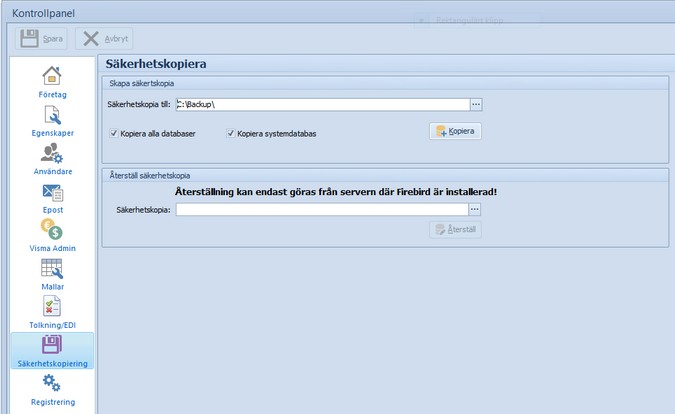
| 2. | Under kopieringen kan programmet sluta att svara, låt dock programmet få jobba klart. Kopieringen kan ta väldigt lång tid vid stora databaser. Om ni är osäker, kontakta supporten på SWINX AB. |
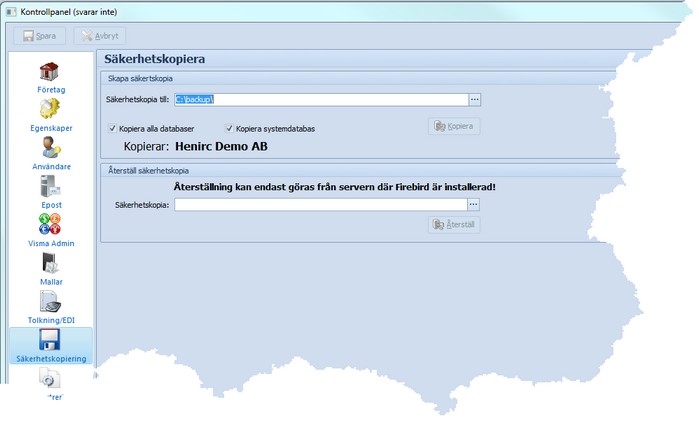 |
| 3. | Efter kopieringen så ska informationen Säkerhetskopieringen avslutad visas. |
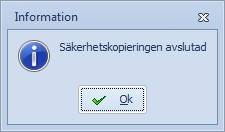 |
| 4. | När man säkerhetskopierat samtliga bolag och systemdatabasen, så ska SWINX ScanLev installeras på den nya servern enligt de installationsanvisningar som finns i manualen samt att backupfilerna ska kopieras över. (Hoppa över installationen om ni skall lägga till en säkerhetskopia på befintligt system). |
| 5. | Klicka på Säkerhetskopiering under Inställningar. Under Återställ säkerhetskopia och i fältet Säkerhetskopia, väljer man den fil man vill återställa. Klicka på Öppna. Klicka sedan på Återställ. |
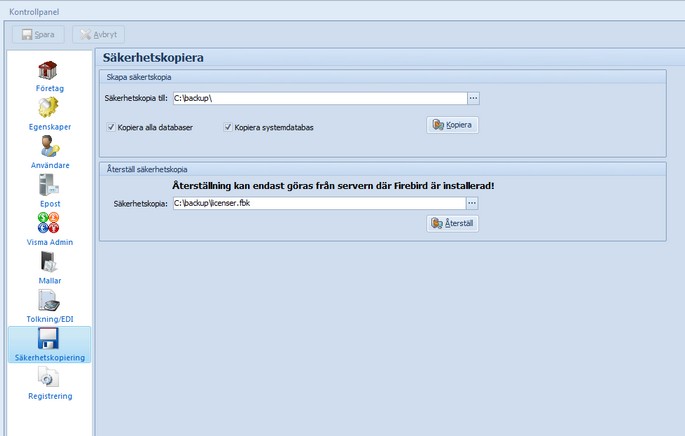 |
| 6. | Nu skall ni få upp sökvägen för platsen ni vill återställa filerna till. Ni kan inte återställa dom direkt till databasmappen utan måste välja en annan katalog (t ex "c:\backup"). När ni har valt katalog, klicka på OK. |
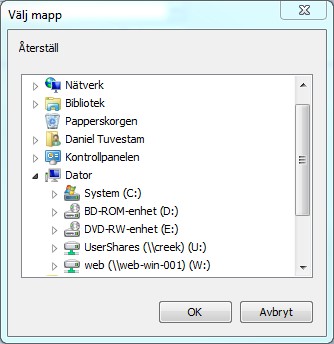 |
| 7. | Bekräfta valet av plats genom att klicka på Ja. |
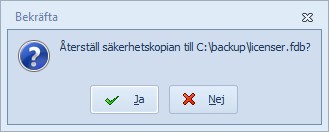 |
| 8. | Under återställningen kan programmet sluta att svara, låt dock programmet få jobba klart. Återkopieringen kan ta väldigt lång tid vid stora databaser. Om ni är osäkra, kontakta supporten på SWINX AB. |
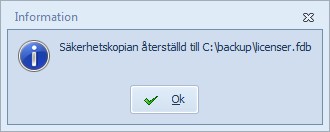 |
| 9. | När återställningen är klar får man en bekräftelse. Gör återställningen för samtliga databaser inkl. systemdatabasen (licenser.fdb). |
| 10. | För att få databasen på plats, gör följande: |
| a. Starta utforskaren |
| b. Gå till katalogen där ni återkopierade databasen eller den katalog där ni har kopierat filerna (se punkt 1). |
| c. Kopiera filen (markera och tryck Ctrl+C) |
| d. Gå till katalogen där SWINX ScanLev databaserna är installerade. Du kan se den under Inställningar -> Egenskaper i programmet. |
| e. Döp om samtliga databaser som ligger i katalogen, från *.fdb till *.old, samt kopiera in (Ctrl +V) alla databaserna inkl. systemdatabasen (licenser.fdb). |
| 11. | Starta därefter SWINX ScanLev. Om det är en säkerhetskopia till befintligt system, så kontrollera att alla data (t.ex. senaste leverantörsfakturan) finns med. Om det är till en ny installation, fortsätt med punkten 12. |
| 12. | Vid ny installation, gå in under Inställningar -> Användare, markera en användare och klicka på Ändra. Tilldela sedan användaren ett nytt lösenord genom att klicka på knappen Lösenord. Gör denna procedur för samtliga användare. Alternativt, kopiera security2.fdb (som ligger i Firebird SQL) katalogen till den nya servern. Tänk på att Firebird-tjänsterna måste vara av samma version och vara stoppade vid kopieringen. |
| Vid frågor, kontakta supporten på SWINX AB. |